受信したメールに返事を出すことができます。返事を出すには、以下のように操作します。
返事を出したいメールを表示します。
[受信メール]ウィンドウの[送信]メニューで、[返信]コマンドをクリックします。
⇒ [返信]ウィンドウが表示されます。
標準設定では、メッセージテキストフィールドに、受信したメールのメッセージテキストがコピーされています。
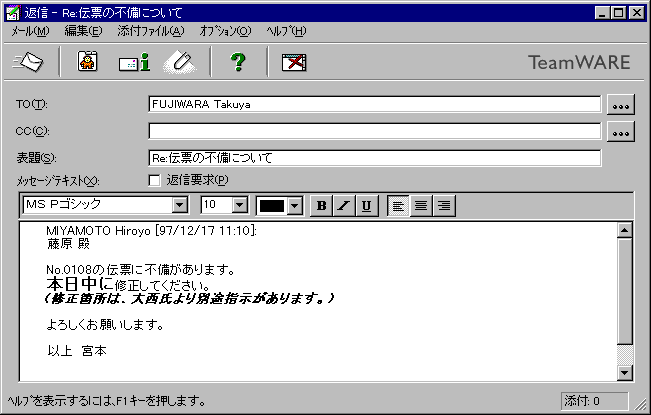
メッセージテキストの編集や、必要な値を指定します。指定内容については、"◆ 返信メールの内容"を参照してください。
[メール]メニューの[送信]コマンドをクリックします。
⇒ メールが返信されます。
◆返信メールの内容
[返信]ウィンドウでは、TOフィールドと表題フィールドが指定済みになっています。
標準設定では、メッセージテキストフィールドに、受信したメールのメッセージテキストがコピーされており、編集することができます。TOフィールドには、返信先が指定されていますが、必要に応じて宛先の追加や削除ができます。
返信するときに、受信したメールのメッセージテキストをコピーするかどうかなどを、[Mailオプション設定]ウィンドウの[全般]ページで指定できます。詳細については、オンラインヘルプを参照してください。
ポイント
[受信メール]ウィンドウの[送信]メニューで、[オプションを指定して返信]コマンドをクリックすると、同じメールが送信されている他の宛先にも返信する、などの指定ができます。
送信されたメールが、返信要求付きになっている場合は、自動的に返信メールを送信することもできます。自動返信を指定するには、[Mailオプション設定]ウィンドウの[全般]ページで、以下のように操作します。
[全般]ページで、[メッセージ]ボタンをクリックします。
⇒ [自動返信エディタ]ウィンドウが表示されます。
[自動返信エディタ]ウィンドウのメッセージテキストフィールドに、連絡先などの返信用のメッセージを指定し、[OK]ボタンをクリックします。
⇒ [全般]ページに戻ります。
[全般]ページで、[返信要求されている場合、自動返信する]チェックボックスをクリックしてオンにし、[Mailオプション設定]ウィンドウの[OK]ボタンをクリックします。
自動返信を中止するには、[全般]ページの、[返信要求されている場合、自動返信する]チェックボックスをクリックしてオフにします。
Q&A
Q:受信したメールを、そのまま他の宛先に転送するには、どうすればいいですか?
A:以下のように操作します。
[受信メール]ウィンドウの[送信]メニューで、[転送]コマンドをクリックします。
⇒ [転送]ウィンドウが表示されます。
[転送]ウィンドウで、TOフィールドに転送先の宛先を指定し、[メール]メニューの[送信]コマンドをクリックします。
Q:[受信メール]ウィンドウを表示せずに返信メールを送信するには、どうしたらいいですか?
A:メインウィンドウから、[返信]ウィンドウを直接表示できます。以下のように操作します。
受信メールの一覧から、返事を出したいメールをクリックします。
メインウィンドウの[メール]メニューで、[送信]コマンドにマウスポインタを合わせます。サブメニューが表示されるので、[返信]コマンドをクリックします。
⇒ [返信]ウィンドウが表示されます。
Q:自分に送信されたメールすべてを他の宛先に転送するには、どうすればいいですか?
A:[Mailオプション設定]ウィンドウにある[自動転送]ページで、自動転送の指定をします。[自動転送]ページでの操作については、オンラインヘルプを参照してください。
参照
詳細については、以下に示すMailのオンラインヘルプを参照してください。
メール,送信
TeamWARE Mail,カスタマイズ
転送